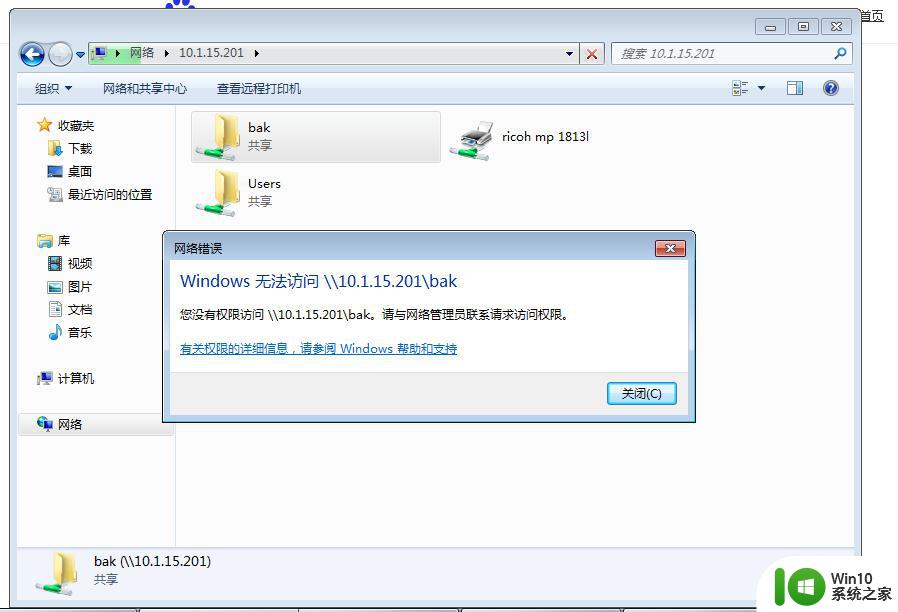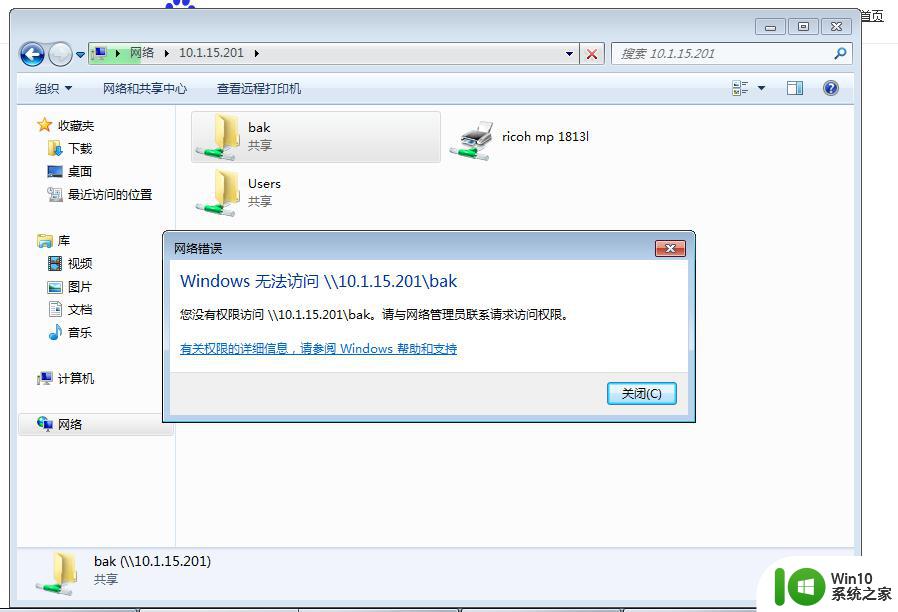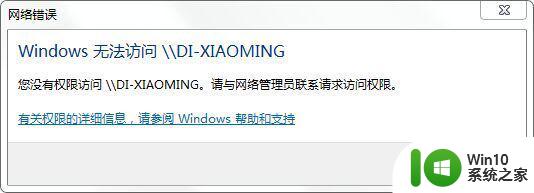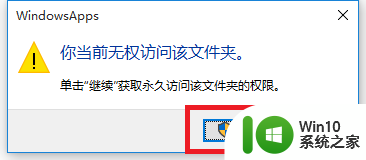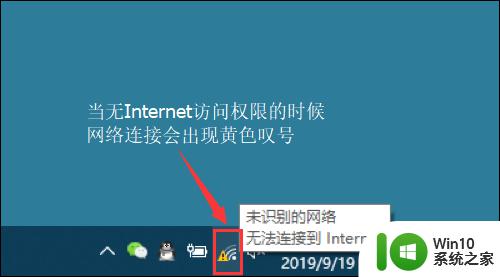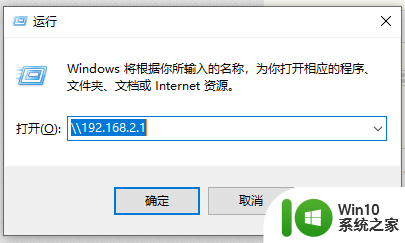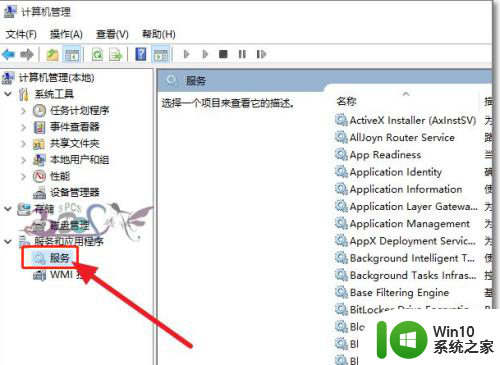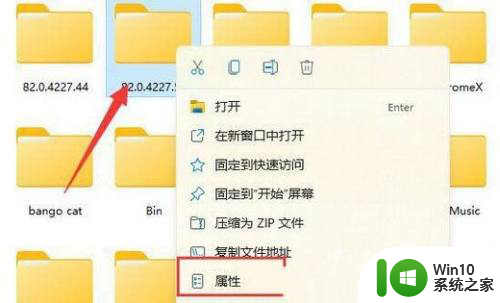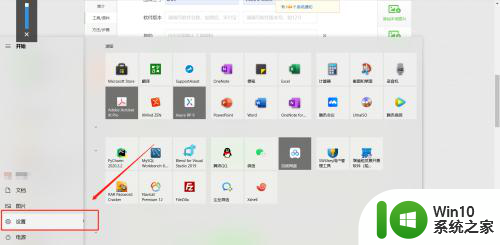你没有权限访问请与管理员联系请求访问权限怎么解决 Win10共享文件夹无法访问怎么办
当你在尝试访问一个共享文件夹却收到你没有权限访问,请与管理员联系请求访问权限的提示时,可能会感到困惑和烦恼,在Win10系统中,出现共享文件夹无法访问的情况也并非罕见。要解决这个问题,你可以尝试重新设置共享文件夹的权限,确保你有适当的访问权限。也可以尝试检查网络设置,确保网络连接正常。如果问题依然存在,可以尝试联系管理员或技术支持人员寻求帮助。
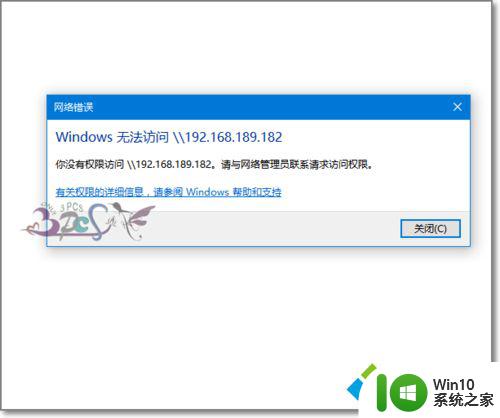
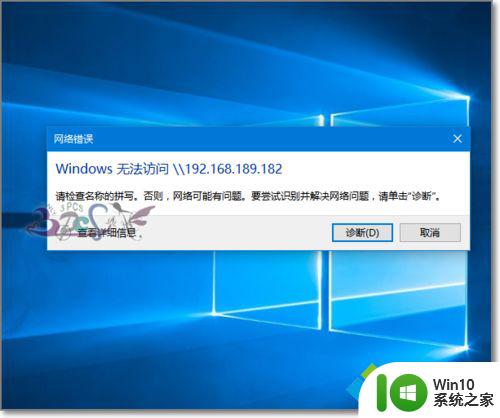
1、首先查看共享依赖的服务是不是有异常,有没有启动。进入的计算机管理,点击服务,或在运行输入“services.msc”进入的服务管理界面。
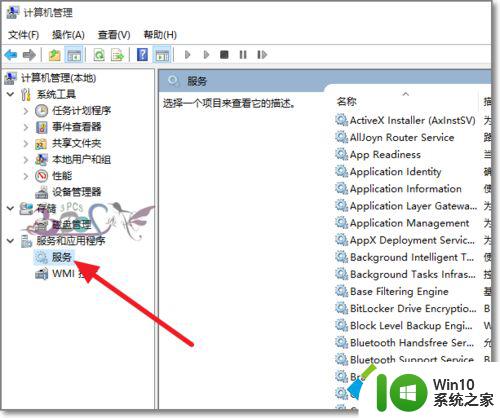
2、查看Workstation服务有没有启动。若没有启动,设置为自动启动。
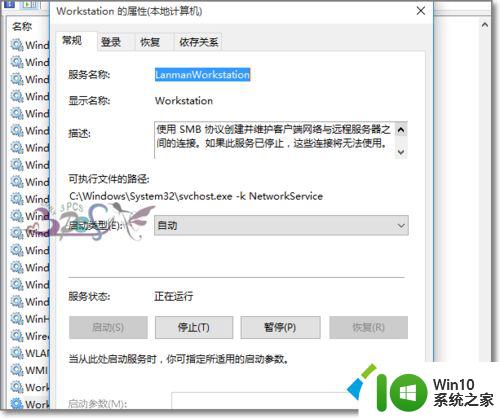
3、查看Server服务有没有启动。若没有启动,设置为自动启动。
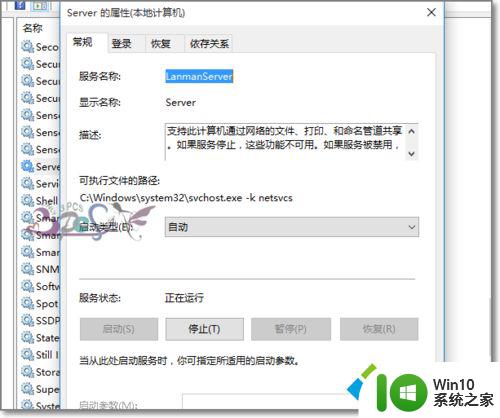
4、接下来看看共享的文件夹共享权限有没有设置,选择共享文件夹属性-共享-高级共享。

5、点击权限-添加Everyone用户可以访问此共享文件夹。这是在无法共享的时候排除是账号权限问题。若没有此问题,建议还是不要使用的Everyone用户。要以指定可以访问共享的用户。
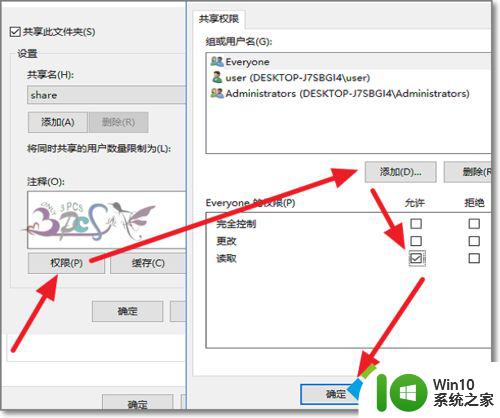
6、进入的运行输入“gpedit,msc”进入的组策略界面。
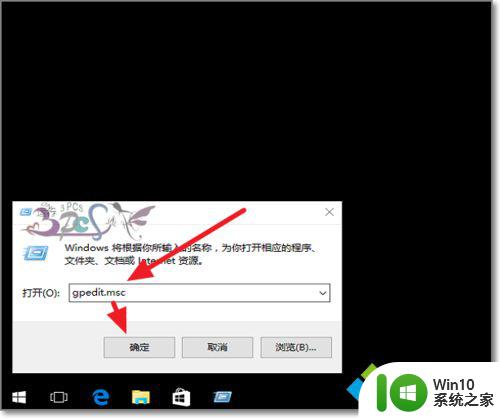
7、按下图路径找到本地帐户的共享和安全模型,改为经典模式。
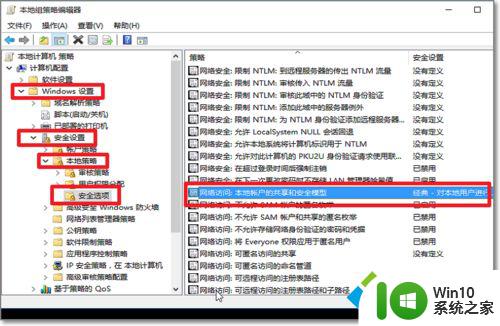
8、在此过程可以设置修改好进行测试看是否能访问,有必要时要重启电脑再试。
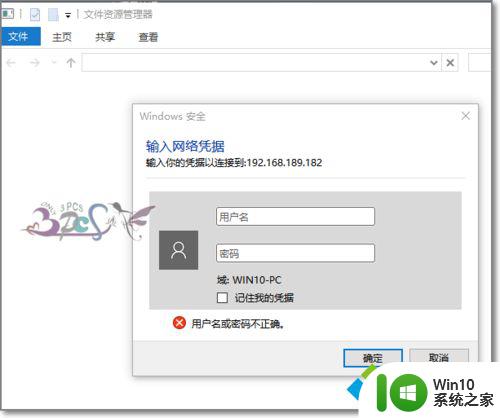
9、共享可以在相互,若共享电脑有问题。则可以试试第三台电脑来测试问题原因。更好的排除一些网络上的故障。
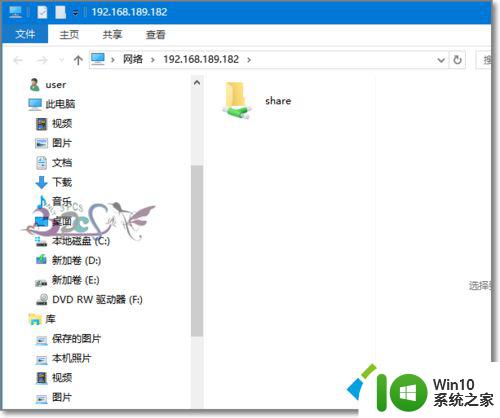
以上就是关于如何解决无权限访问问题的全部内容,如果你遇到了类似的情况,可以按照以上方法来解决。